LINEの吹き出しの緑色って変更できるの?
・LINEの吹き出しの色って設定変更できないの?
・LINEの吹き出しの色って設定変更できなかったような…
・LINEの吹き出しの色の表示って緑だけだから飽きるんだけど
・吹き出しの色や文字色を変更したいんだけど…
と、お悩みではないですか?
この前、友人のLINEのトーク画面のスクショを見る機会があったのですが、トークの吹き出しの色が緑色じゃなかったんです。
「えっ!LINEってこんなこともできるんだ!」
なんて驚いて、その友人に、
「トーク画面の吹き出しの色の変更って、どうやるの?」
って聞いたんですが、案外あっさりした答えで、とても簡単な方法でした。
実際にやってみたのですが、私でも簡単にできたし結構楽しかったですよ~。
ということで本日の記事は、LINEの吹き出しの色を変更する方法について、わかりやすく解説していきますね~。
LINEの吹き出しの色を変更する方法
LINEのトーク画面の吹き出しの色の変更方法は、とても簡単ですよ~。
実際に私もやってみたのですが、とても簡単にできちゃいました!
かかった時間は3分もないんじゃないかな?
ということで、さっそくそのやり方を、画像を使ってわかりやすく解説していきますね~。
LINEの吹き出しの色の変更はとても簡単!
LINEのトーク画面の
・吹き出しの色変更
・文字色の変更
はとても「着せかえ」機能を使えば、とても簡単にできます。
さっそく説明していきますね。
そのやり方ですが…まず最初に、LINEアプリを開いてください。
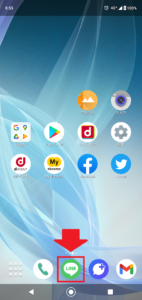
そうしたら次に、画面左下の家のアイコン(ホーム)をタップしてください。
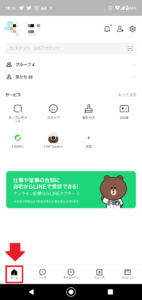
そしたら次に、「着せかえ」のアイコンをタップしてください。
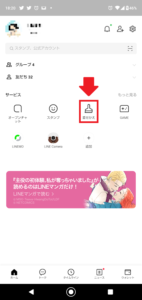
そうすると、着せ替えショップに画面が切り替わります。
画面上に、
・人気
・新着
・おすすめ
と表示がありますので、「おすすめ」を選んでタップしてください。
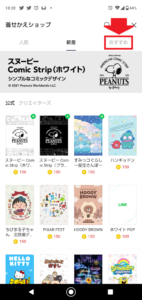
そうすると、画面の上に無料で使える着せかえが並んでいますので、まずはそれをダウンロードして試してみてください。
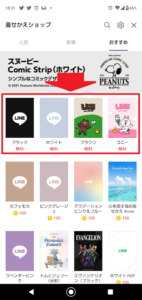
例えば、一番右の「コニー」を選んだ場合、
・吹き出しの色:ピンク
・文字色:黒
といった感じで、可愛いながらも見やすい配色になっています。

こんな感じで、LINEの吹き出しの色を緑色以外に変更したい場合は、「着せかえ」を利用すると、とても簡単にできますよ~。
長くなってしまいましたので、要点をまとめてみますね。
LINEの吹き出しの色を緑色に変更する方法は、
1.LINEアプリを開く
2.画面左下の家のアイコン(ホーム)をタップ
3.「着せかえ」のアイコンをタップ
4.「おすすめ」を選んでタップ
5.好きな着せかえを選んでタップする
となります。
個別に設定する方法はないの?
・吹き出しの色は〇〇
・文字色は〇〇
みたいな感じで、トーク画面のデザインを個別に設定できるかどうか調べてみたんですが…LINEアプリには、そういった設定機能は、残念ながらありませんでした。
こういった機能があればもっと便利に使えるのに、ちょっと残念ですね。
しかしながら、こういった機能を追加すると…LINEの着せかえの売り上げが落ちてしまうことが予想されます。
というのも、いままでは、着せかえにある商品を購入しなければできなかったことが、こういう機能が追加されたことで、無料でできてしまいますので、着せ替えの意味が半減してしまいますよね。
なので、こういった機能の追加は、多分ですが、これからもないでしょう。
まとめ
本日は、LINEのトーク画面の吹き出しの色を緑色以外に変更する方法について、解説しました。
いろいろな着せ替えがありますので、お気に入りの着せ替えを見つけて使ってみてください。
本日の記事は以上です。
最後までお付き合いいただき、ありがとうございます。

